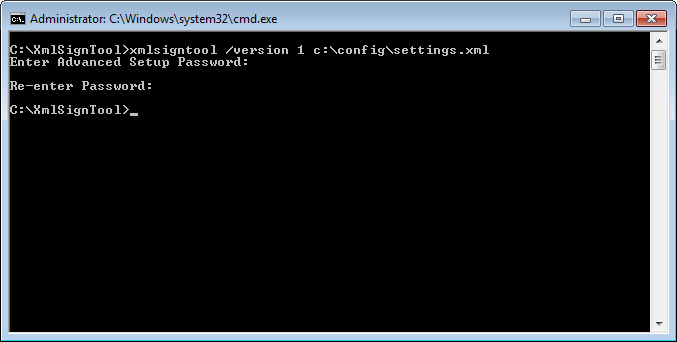ESET CMD
Aceasta este o caracteristică care activează comenzi ecmd avansate. Caracteristica vă permite să exportați și să importați setări utilizând linia de comandă (ecmd.exe). Până acum, setările puteau fi exportate doar prin intermediul GUI. ESET Endpoint Security configurația poate fi exportată într-un fișier .xml.
Atunci când ați activat ESET CMD, sunt disponibile două metode de autorizare:
- Niciuna – nicio autorizare. Nu vă recomandăm această metodă deoarece permite importarea oricărei configurații nesemnate, fapt care constituie un potențial risc.
- Parolă pentru setări avansate – pentru importarea unei configurații dintr-un fișier .xml aveți nevoie de o parolă; fișierul trebuie să fie semnat, (consultați secțiunea Semnarea fișierelor de configurare .xml de mai jos). Înainte de a putea importa o configurație nouă va trebui să introduceți parola specificată în secțiunea Setare acces. Dacă nu aveți configurată setarea accesului, parola nu se potrivește sau fișierul de configurație .xml nu este semnat, configurația nu va fi importată.
După ce ați activat ESET CMD, puteți utiliza linia de comandă pentru a importa sau exporta configurații ESET Endpoint Security. Puteți face acest lucru manual sau creând un script pentru automatizare.
Pentru a utiliza comenzi ecmd avansate, trebuie să le executați cu privilegii de administrator sau să deschideți linia de comandă Windows (cmd) utilizând Run as administrator (Executare ca administrator). Altfel veți primi mesajul Error executing command. De asemenea, la exportarea configurației, trebuie să existe directorul de destinație. Comanda de exportare funcționează chiar dacă setările ESET CMD sunt dezactivate. |
Comenzile ECMD avansate pot fi rulate doar local. Punerea în pauză a comenzilor ECMD poate fi efectuată numai prin intermediul sarcinii client Executare comandă folosind ESET PROTECT. |
Comanda de exportare a setărilor: |
Semnarea unui fișier de configurație .xml:
- Descărcați fișierul executabil XmlSignTool.
- Deschideți linia de comandă Windows (cmd) utilizând Run as administrator (Executare ca administrator).
- Navigați în locația de salvare xmlsigntool.exe
- Executați o comandă de semnare a fișierului de configurație .xml, utilizare: xmlsigntool /version 1|2 <xml_file_path>
Valoarea parametrului /version depinde de versiunea de ESET Endpoint Security deținută de dvs. Utilizați /version 2 pentru versiunea 7 sau mai nouă. |
- Introduceți și reintroduceți parola pentru Setări avansate atunci când vă solicită XmlSignTool. Fișierul dvs. de configurație .xml este acum semnat și poate fi utilizat pentru importarea pe altă instanță a ESET Endpoint Security cu ESET CMD folosind metoda de autorizare cu parolă.
Comanda de semnare a fișierului de configurație exportat:
|
În cazul în care parola pentru Setare acces se modifică și doriți să importați configurația semnată anterior cu vechea parolă, va trebui să semnați din nou fișierul de configurație .xml cu parola curentă. Astfel, veți putea utiliza un fișier de configurație mai vechi, fără a-l exporta pe o altă mașină pe care rula ESET Endpoint Security înainte de import. |
Activarea ESET CMD fără o autorizare nu este recomandată deoarece astfel se va permite importarea oricărei configurații fără semnătură. Setați parola în Setări avansate > Interfață utilizator > Setare acces pentru a împiedica modificarea sa neautorizată de către utilizatori. |
Listă de comenzi ecmd
Caracteristicile individuale de securitate pot fi activate și dezactivate temporar folosind comanda Executare sarcină client ESET PROTECT. Comenzile nu suprascriu setările de politică și toate setările puse în pauză vor reveni la starea inițială după executarea comenzii sau după repornirea dispozitivului. Pentru a utiliza această caracteristică, specificați linia de comandă pentru execuție în câmpul cu același nume.
Examinați mai jos lista de comenzi pentru fiecare caracteristică de securitate:
Caracteristică de securitate |
Comanda Trecere temporară în pauză |
Comanda Activare |
|---|---|---|
Protecție în timp real a sistemului de fișiere |
ecmd /setfeature onaccess pause |
ecmd /setfeature onaccess enable |
Protecție documente |
ecmd /setfeature document pause |
ecmd /setfeature document enable |
Control dispozitiv |
ecmd /setfeature devcontrol pause |
ecmd /setfeature devcontrol enable |
Mod Prezentare |
ecmd /setfeature presentation pause |
ecmd /setfeature presentation enable |
Tehnologia Anti-Stealth |
ecmd /setfeature antistealth pause |
ecmd /setfeature antistealth enable |
Protecție firewall |
ecmd /setfeature firewall pause |
ecmd /setfeature firewall enable |
Protecția împotriva atacurilor de rețea (IDS) |
ecmd /setfeature ids pause |
ecmd /setfeature ids enable |
Protecție Botnet |
ecmd /setfeature botnet pause |
ecmd /setfeature botnet enable |
Control Web |
ecmd /setfeature webcontrol pause |
ecmd /setfeature webcontrol enable |
Protecție acces Web |
ecmd /setfeature webaccess pause |
ecmd /setfeature webaccess enable |
Protecție client email |
ecmd /setfeature email pause |
ecmd /setfeature email enable |
Protecție antispam |
ecmd /setfeature antispam pause |
ecmd /setfeature antispam enable |
Protecție Anti-Phishing |
ecmd /setfeature antiphishing pause |
ecmd /setfeature antiphishing enable |